在这个数字化时代,网络已成为我们生活中不可或缺的一部分。路由器作为连接网络的重要桥梁,其设置的便捷性和稳定性直接影响用户上网体验。今天,我们将深入探讨...
2025-01-11 71 腾达路由器
在数字化时代,网络路由器已经成为每个家庭和办公室不可或缺的设备。腾达作为一个知名的网络设备品牌,其路由器产品广泛受到用户的青睐。然而,在一些特殊的网络需求场景下,用户可能需要进行双通设置。本文将详细指导您如何进行腾达路由器的双通设置,并介绍如何在腾达官网进行相关操作。
什么是双通设置?
双通设置,即双WAN口宽带接入,它允许路由器同时接入两条不同的宽带线路。这样可以实现网络的负载均衡和流量备份,提高上网的稳定性和速度。
准备工作
在进行腾达路由器双通设置之前,请确保您的腾达路由器支持双WAN口功能,并准备好两条可用的宽带线路和相应的网络账号信息。
步骤一:连接硬件
1.首先将腾达路由器的直流电源适配器连接到路由器的电源接口。
2.将一条宽带网线插入腾达路由器的WAN1口,并连接到一台宽带猫或者直接连接到光猫的其中一个LAN口。
3.将另一条宽带网线插入WAN2口,连接方式同上。
4.使用网线将腾达路由器与电脑连接,或者将路由器设置为无线模式后连接至网络。
步骤二:进入腾达路由器设置界面
1.打开电脑,确保电脑已经连接到腾达路由器的网络。
2.在浏览器地址栏输入腾达路由器的默认IP地址,如`192.168.0.1`,然后按Enter键。
3.在弹出的登录界面输入路由器的默认用户名和密码。如果之前进行过更改,请使用您设定的账户信息登录。
步骤三:进行双通设置
1.登录设置界面后,找到网络设置或高级设置中的WAN口设置选项。
2.在WAN口设置中,选择WAN1口和WAN2口的配置。通常需要在WAN1口和WAN2口分别设置不同的上网方式,如一条设置为PPPoE拨号,另一条设置为动态IP或静态IP。
3.按照提示输入对应的宽带账号和密码。
4.应用设置后,路由器会自动重启,重启完成后即完成双通设置。
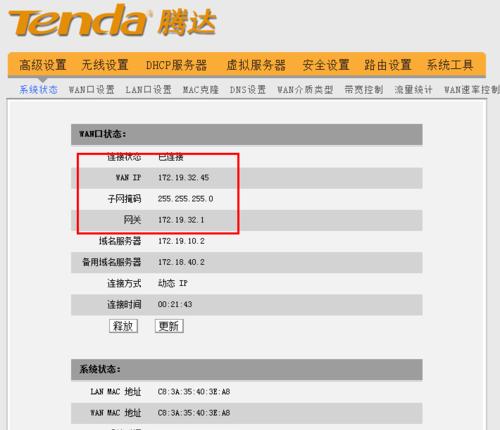
如何访问腾达路由器官网?
腾达路由器官网提供了丰富的用户支持和下载资源,通过官网您可以获取最新的固件升级、路由器管理手册以及客服支持。访问腾达路由器官网的步骤如下:
1.打开您的浏览器。
2.在地址栏输入腾达官方网站的地址,例如:`http://www.tenda.com.cn/`(请确保网址正确无误)。
3.按Enter键进入腾达官网。
官网登录操作
1.在腾达官网的首页找到登录入口,通常位于页面的右上角。
2.输入您在购买腾达产品时注册的邮箱或用户名和对应的密码进行登录。
3.成功登录后,您将能够访问到个人账户专区,查询订单信息、下载固件和使用客服在线支持等功能。
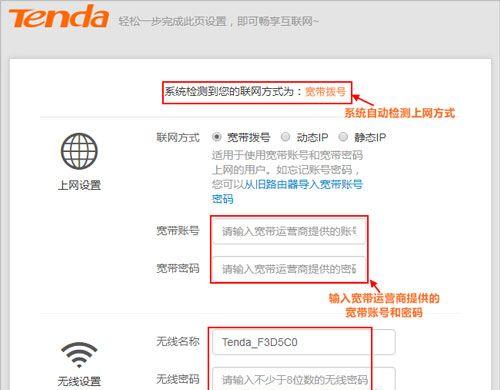
由于腾达路由器功能多样,您可以根据个人需要进行不同的设置和调整。更多关于腾达路由器的详细信息和高级设置,您可以在腾达官网上查看相关的使用手册和视频教程。腾达官方论坛也是一个不错的资源,您可以在此与同样使用腾达路由器的网友们交流使用心得和解决疑难问题。
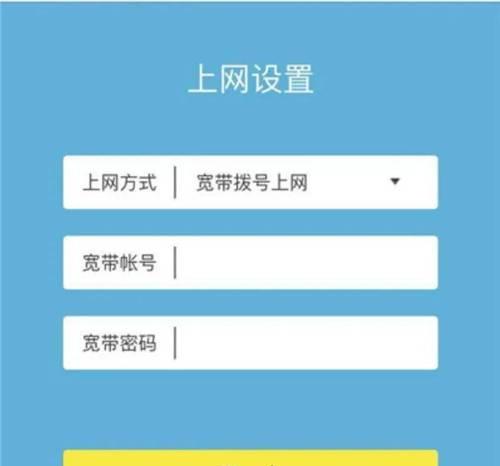
通过上述步骤,您应该能够顺利地进行腾达路由器的双通设置,并能够顺利访问腾达官网进行任何必要的操作。若您在操作过程中遇到任何问题,腾达官网及官方论坛都会是您寻找帮助的好去处。希望本文关于腾达路由器双通设置的教程及官网登录指导能够帮助您更好地使用腾达路由器,享受更加便捷稳定的网络生活。
标签: 腾达路由器
版权声明:本文内容由互联网用户自发贡献,该文观点仅代表作者本人。本站仅提供信息存储空间服务,不拥有所有权,不承担相关法律责任。如发现本站有涉嫌抄袭侵权/违法违规的内容, 请发送邮件至 3561739510@qq.com 举报,一经查实,本站将立刻删除。
相关文章
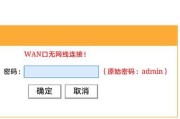
在这个数字化时代,网络已成为我们生活中不可或缺的一部分。路由器作为连接网络的重要桥梁,其设置的便捷性和稳定性直接影响用户上网体验。今天,我们将深入探讨...
2025-01-11 71 腾达路由器

在信息时代,互联网已经成为我们日常生活中不可或缺的一部分。路由器作为连接网络的重要设备,其性能直接影响到我们的上网体验。腾达作为一个知名的网络设备品牌...
2025-01-11 32 腾达路由器
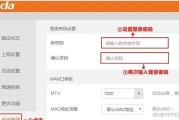
在现今的网络技术飞速发展的背景下,拥有一套稳定高效的网络环境变得越来越重要。而路由器作为网络设备在家庭和企业中扮演着至关重要的角色。特别是在多层建筑或...
2025-01-10 41 腾达路由器

在当今高速发展的互联网时代,无线局域网络(WLAN)已成为我们日常生活中不可或缺的一部分。为了扩展无线网络的覆盖范围,很多人会选择使用腾达路由器的WD...
2025-01-09 63 腾达路由器

尊敬的读者,您是否正在寻找关于腾达路由器登录页面的操作指南?或许您已经购买了一款腾达路由器,却不知如何进行首次设置与登录。不用担心,本文将为您提供最全...
2025-01-08 52 腾达路由器
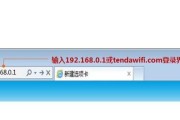
在当今信息化社会,路由器已成为家庭和办公环境中的必备设备,而腾达作为国内知名的网络设备品牌,其产品深受用户喜爱。然而,在使用路由器时,设置英文密码是一...
2025-01-08 70 腾达路由器